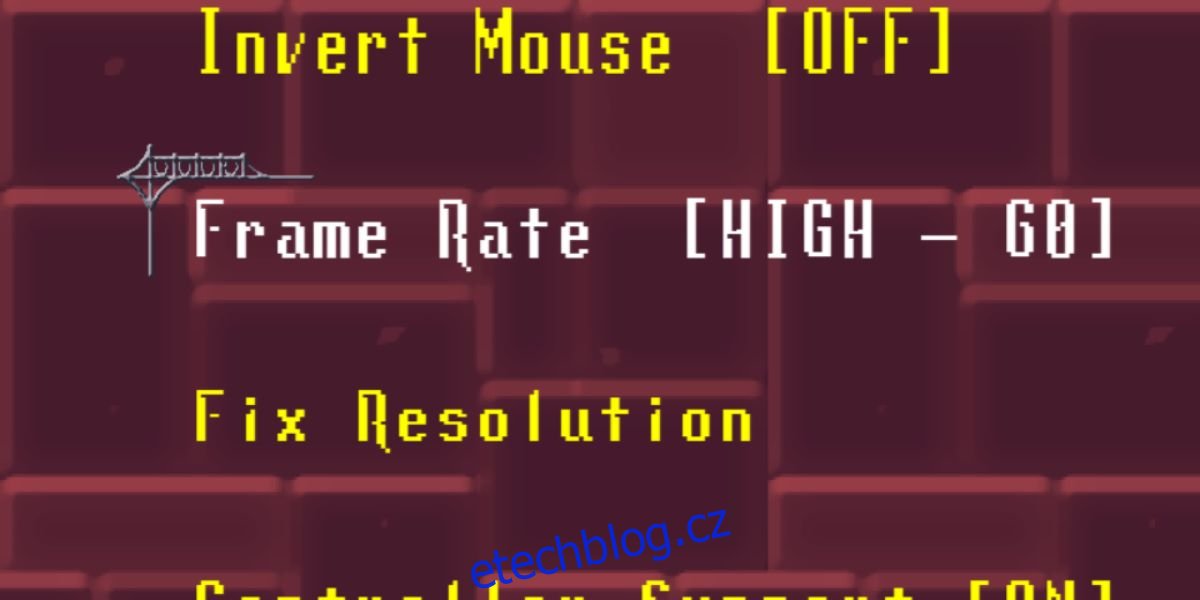FPS, tj. počet snímků za sekundu, je měřítkem kvality grafiky ve hře. Čím vyšší FPS, tím lepší grafika a přechody ve hře. FPS ve hře závisí na několika systémových požadavcích, konkrétně na GPU v systému, vašem monitoru a hře samotné. Můžete zkontrolovat FPS, abyste zjistili, zda získáváte nejlepší možnou grafiku ve hře.
SPOILER ALERT: Přejděte dolů a podívejte se na video tutoriál na konci tohoto článku.
Pokud hra nepodporuje vysoké FPS, je jen málo, co můžete udělat, abyste to vynutili. Stejně tak, pokud je vaše grafická karta zastaralá, nemůžete očekávat, že bude splňovat požadavky novějších herních titulů. Pro velmi vysoké FPS potřebujete monitor, který podporuje výstup, např. 4K monitor. Pokud nemáte monitor, který dokáže podporovat vysoké FPS jako 120 nebo 240, nemá smysl vlastnit hru nebo GPU, na kterém to lze spustit. Nedostanete požadovaný výstup.
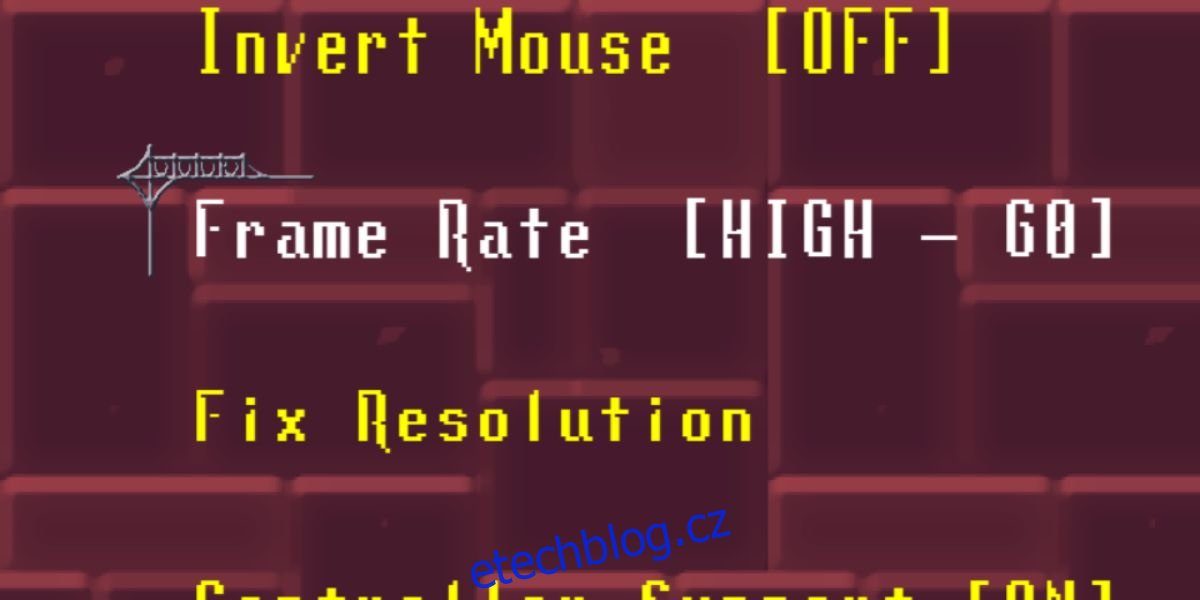
Za předpokladu, že máte hru, která podporuje vysokou snímkovou frekvenci, GPU, která ji dokáže spustit, a správný typ monitoru, můžete se divit, zda dostáváte slibované FPS nebo ne. Zde je návod, jak můžete zkontrolovat FPS ve hře.
Table of Contents
Hry na Steamu
Pokud hrajete hru na Steamu, nalezení FPS je snadné. Steam má vestavěný nástroj, který zobrazuje aktuální FPS a neustále je aktualizuje. To vám umožní kontrolovat FPS během hraní hry.
Chcete-li povolit překrytí Steam FPS, otevřete Steam a přejděte na Steam>Nastavení. V podokně Nastavení přejděte na kartu Ve hře a povolte překrytí FPS z ‚Počítadlo FPS ve hře‘. Vyberte, ve kterém rohu obrazovky chcete zobrazit aktuální FPS.
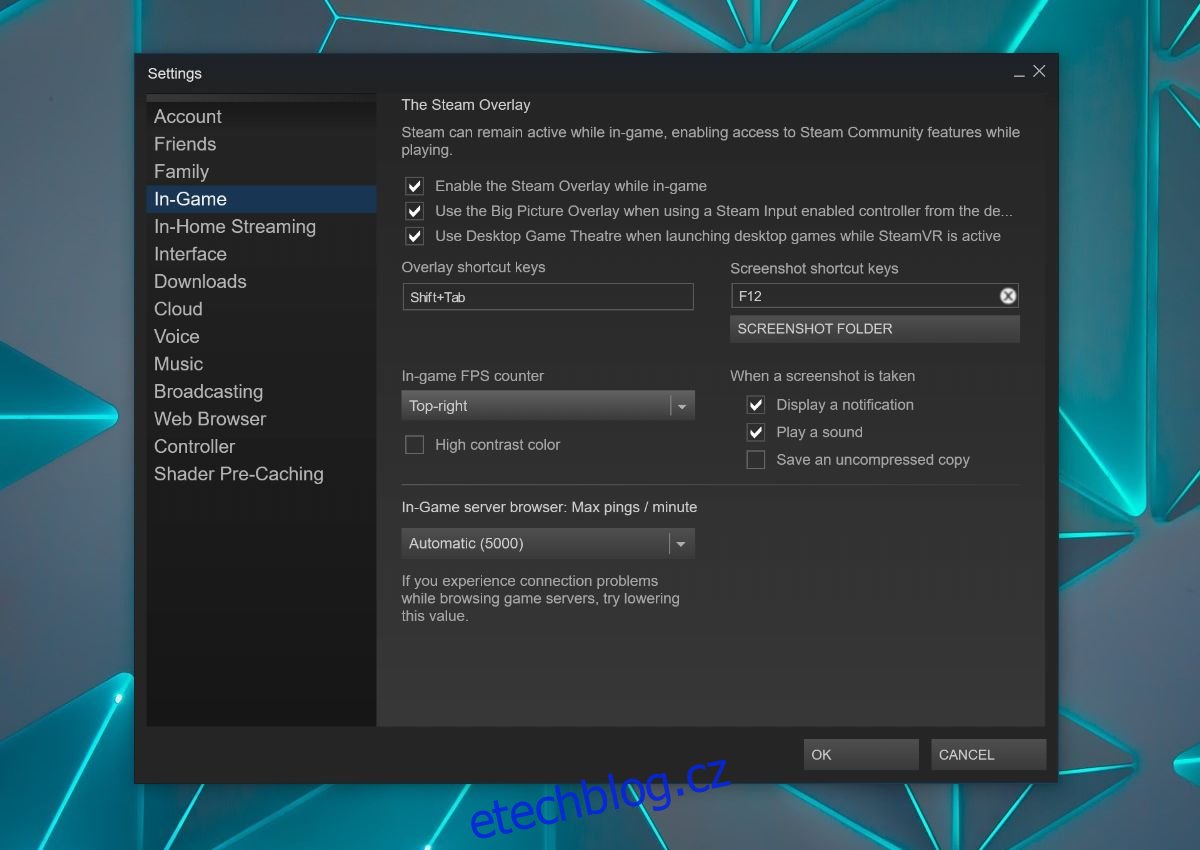
Spusťte hru na Steamu a FPS se zobrazí ve vybraném rohu.
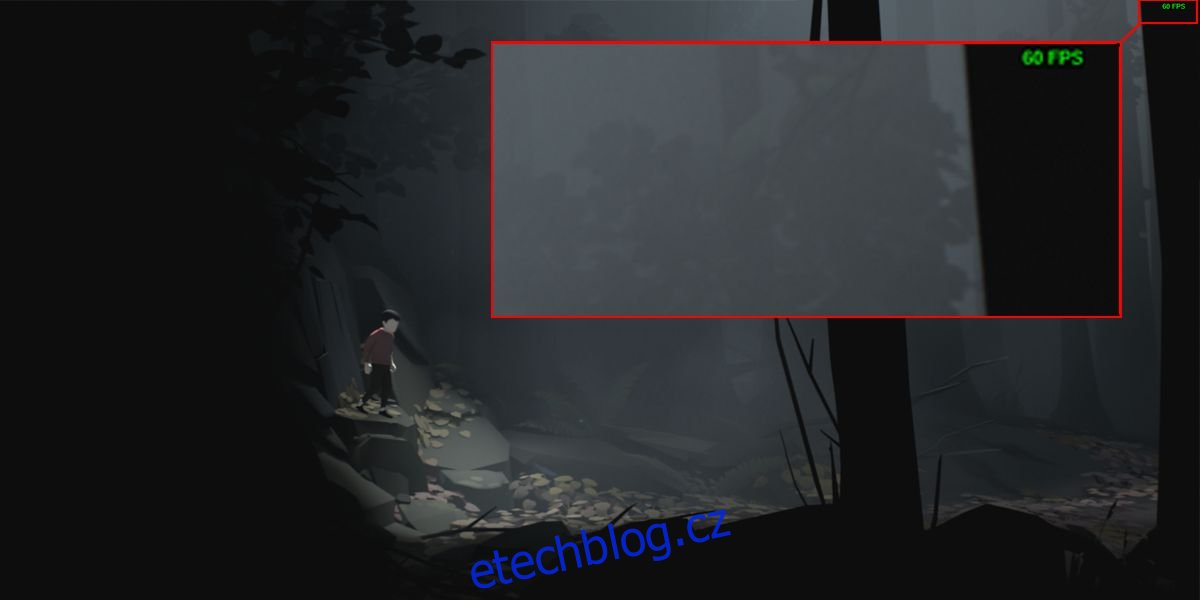
Kontrola FPS ve hře
Některé hry poskytují vestavěný nástroj pro zobrazení herních statistik. Tyto statistiky mohou, ale nemusí zahrnovat FPS. Zkontrolujte v nastavení grafiky vaší hry, zda má ve hře nástroj pro zobrazení FPS.
Jiné hry
Pro hry, které nejsou na Steamu a které nemají vestavěný nástroj FPS, můžete použít Fraps. Je to bezplatný nástroj, který dokáže kontrolovat FPS a zobrazovat je ve hře jako překryvnou vrstvu během hraní. Funguje téměř stejně jako nástroj Steam FPS, kromě toho, že má další funkce, které pro vás mohou nebo nemusí být užitečné.
Stáhněte, nainstalujte a spusťte aplikaci. Nástroj FPS je ve výchozím nastavení povolen, takže pro získání statistik FPS stačí spustit hru.

Mezi těmito třemi řešeními budete moci najít nástroj pro kontrolu FPS ve hře, bez ohledu na to, jakou GPU vlastníte a kterou hru hrajete.